iMessaggio non funzionante iOS 10, Come risolvere il problema
iOS 10 porta finalmente flairto iMessage in modo che ora abbiamo un’esperienza di messaggio vibrante che include emoji, inchiostro invisibile, sfondi animati, tocco digitale, effetti bolla, scrittura a mano e tonnellate di adesivi.
iOS 10 è anche la prima incursione di Apple nell’apertura di iMessage a sviluppatori di terze parti. Così la nostra esperienza iMessage sta diventando molto più interessante e divertente, in quanto gli sviluppatori offrono nuovi componenti aggiuntivi ai nostri Messaggi.
iMessage sta cambiando il modo in cui comunichiamo attraverso i nostri smartphone, fungendo da hub per ogni tipo di esperienza. Ma man mano che iMessage diventa sempre più complesso, così anche i problemi e le problematiche dell’applicazione diventano sempre più complessi.
Gli utenti di iOS 10 segnalano ogni problema con le loro applicazioni iMessages dopo l’aggiornamento all’ultimo iOS. Se avete effettuato l’aggiornamento all’ultimo iOS e avete problemi con iMessage e Messaggi, ecco alcuni suggerimenti per aiutarvi a risolvere i problemi.
Glossario
Utilizzare una versione iOS diversa?
- Vedere questo articolo per problemi con iOS 12 iMessage e Message App
- Se stai usando iOS 11 e hai problemi con i messaggi, consulta questo articolo
- E se state ancora usando iOS 9, date un’occhiata a questo articolo per risolvere i vostri problemi di iOS 9 Message
Questi Top Tips Fix Most iMessage Problems
Il più delle volte, i nostri problemi di iMessage sono legati a un’impostazione che è stata modificata, quindi provate prima questi suggerimenti.
- Assicuratevi di applicare una pressione sufficiente del dito o dello stilo sul pulsante di invio del messaggio (l’icona della freccia rivolta verso l’alto a destra del messaggio) e di tenere quel tocco più a lungo del solito per consentire la visualizzazione del menu di invio con gli effetti.
- Per iFolks con 3D Touch è sufficiente un tocco leggero
- Per iFolks senza 3D Touch, un tocco fermo e lungo è quello che serve
- Riavviare l’applicazione Messaggi di riavvio toccando due volte il pulsante Home, quindi passare il dito sull’applicazione per forzare l’uscita. Questa azione forcostruisce l’app Messaggi. Non si perde alcun dato o messaggio. Poi rilancia l’app Messaggi
- Riavviare il dispositivo iOS tenendo premuto il tasto off/on fino a quando non si vede il cursore. Quindi far scorrere il cursore per spegnere il dispositivo
- Attivare il Modo Aereo e disattivarlo andando su Impostazioni; Modo Aereo
- Spegnere e accendere iMessage andando su Impostazioni; Messaggi
Consigli per i collegamenti e le impostazioni
- È probabile che un problema di connessione possa causare questo problema. Il ripristino delle impostazioni di rete può risolvere questo problema. Toccare semplicemente Impostazioni ; Generale; Reset; scegliere Reset Impostazioni di rete
- Alcuni utenti hanno dichiarato che lo spegnimento del Wi-Fi Assist risolve questo problema. Se si vuole provare questo suggerimento, andare su Settings > Cellular > e disattivare Wi-Fi Assist
- Assicurarsi che l’impostazione della data e dell’ora sia scelta “Imposta automaticamente” andando su Settings > General > Date & Time
- Reset di tutte le impostazioni aprendo Impostazioni; Generale . Scorrere verso il basso e toccare Reset. Scegliere Reset di tutte le impostazioni . Inserite il vostro codice di accesso se richiesto e scegliete nuovamente Reset All Settings . Questo resetta tutte le impostazioni sul vostro iDevice. Ma non cancellerà alcun supporto o dato
- Provate a modificare le impostazioni DNS e riprovate se questo risolve il vostro problema iMessage. Per fare questo, toccare Settings > Wi-Fi . Individuare la connessione wireless e toccare il pulsante (i) . Ora toccare il campo DNS e inserire 8.8.8.8.8 o 8.8.4.4 (questo è il DNS pubblico di Google)
Se nessuno di questi Top Tips ha funzionato per voi, allora approfondiamo alcuni problemi specifici che iFolks ha segnalato con iMessage e Messaggi in iOS10 e successivi.
iMessaggio Problemi: Effetti non funzionanti
Una delle lamentele più comuni è che i nuovi effetti di iOS 10 iMessage non funzionano. Se si verificano questi problemi con iMessage, la prima cosa da verificare è che sia voi (il mittente) che il destinatario del messaggio stiano eseguendo iOS 10 o superiore.
Gli effetti completi di iMessage funzionano solo quando tutti i dispositivi riceventi utilizzano l’ultimo iOS. In caso contrario, allora molte delle fantastiche animazioni trasmettono come immagini statiche.
Inoltre, assicuratevi di inviare i vostri messaggi tramite iMessage e non come SMS. Il modo più semplice e veloce per capirlo è che gli iMessage sono blu e i testi SMS/MMS sono verdi. Gli effetti funzionano solo sui testi iMessage, quelli blu.
Effetti della bolla che non compaiono in iMessage
Un problema frequente è che gli effetti della bolla non appaiono quando si tiene premuto il pulsante di invio.

Cosa fanno gli effetti delle bolle in iMessage
- Slam: Abbatte la bolla e fa ondeggiare l’intero schermo
- Forte: Manda una bolla gigante che si scuote prima di sistemarsi
- Delicato: Manda una piccola bolla che scivola docilmente al suo posto
- Inchiostro invisibile: Copre la bolla di rumore animato e si confonde fino a quando non la si toglie di mezzo
La prima cosa da verificare è che Reduce Motion è OFF. Controllare General>Accessibilità>Reduce Motion>Off .
Inoltre, abbiamo scoperto che gli effetti a bolla funzionano solo quando si preme il pulsante di invio su iPhone e iDevice Touch3D. Per gli iDevices non-3D Touch, gli effetti a bolla appaiono solo quando si fa una lunga pressione sul pulsante di invio (l’icona della freccia rivolta verso l’alto a destra del messaggio.)
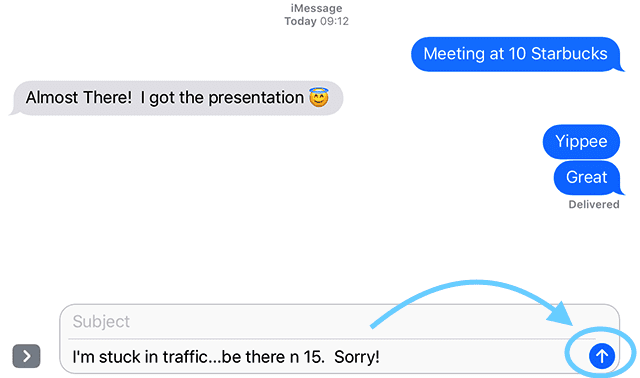
ScreenEffects Not Appearing in iMessage
Un altro dei problemi di iMessage è che gli effetti dello schermo non appaiono quando si aggiunge al messaggio.
Cosa fanno gli effetti dello schermo in iMessage
- Palloncini: Invia palloncini multicolore che si espandono e volano su dal fondo dello schermo
- Coriandoli: Gocce di coriandoli multicolori dallo schermo in alto
- Laser: Riempie lo schermo di laser e suoni
- Fuochi d’artificio: Fuochi d’artificio multicolore
- Stelle cadenti: Spara a raffica dallo schermo a sinistra ed esplode mentre si muove a destra
Simile agli effetti bolla verifica che Reduce Motion sia OFF.
Controllo General>Accessibilità>Ridurre movimento>Off
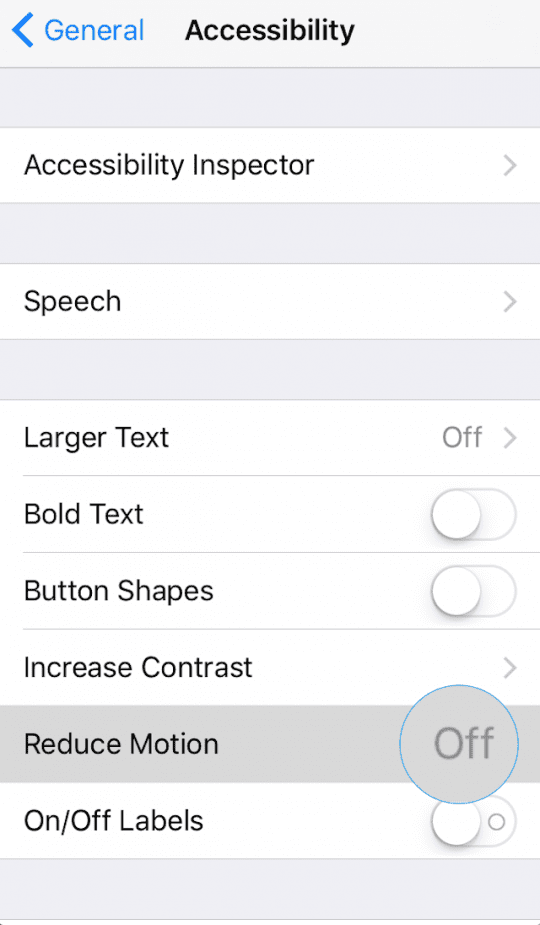
Come si preme Invia è importante
Assicurarsi di premere con decisione il pulsante di invio per iPhone e iDevice3D Touch. Per gli iDevices non-3D Touch, premere a lungo il pulsante di invio (l’icona della freccia rivolta verso l’alto a destra del messaggio)
Nella parte superiore del vostro iDevice, selezionate la scheda Screen e passate il dito verso destra per cambiare il tipo di effetto. Una volta selezionato, premere il pulsante di invio, l’icona blu della freccia rivolta verso l’alto a destra del messaggio.
Caratteristica della scrittura a mano in iMessage Non funziona?
Se la tastiera scritta a mano non si alza automaticamente, ruotate il vostro schermo in orizzontale e toccate il pulsante di loop disegnato a mano situato in basso a destra della vostra tastiera su schermo. Il pulsante di scrittura a mano sembra un "e."
![]()
Per riportare la tastiera normale dalla vista della calligrafia, toccare l’icona della tastiera in basso a destra.
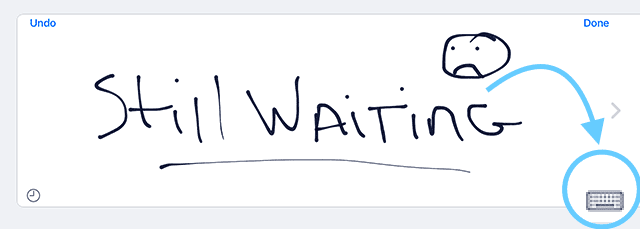
Emoji predittivo non lavora in iMessage?
iOS porta gli emojis ad un nuovo livello! Letteralmente, a portata di mano, abbiamo un mucchio di icone emoji per esprimere i nostri sentimenti di momento in momento.
Costruito in iOS 10 è un’eccellente caratteristica di tastiera predittiva di tipo veloce che suggerisce che gli emojis sostituiscono le parole normali.
Quindi, se si digita un drago, il testo cambia in arancione indicando che adragon emoji è disponibile per sostituire la parola. Toccate l’arancione per sostituire con emoji o ignorate per mantenere la parola.
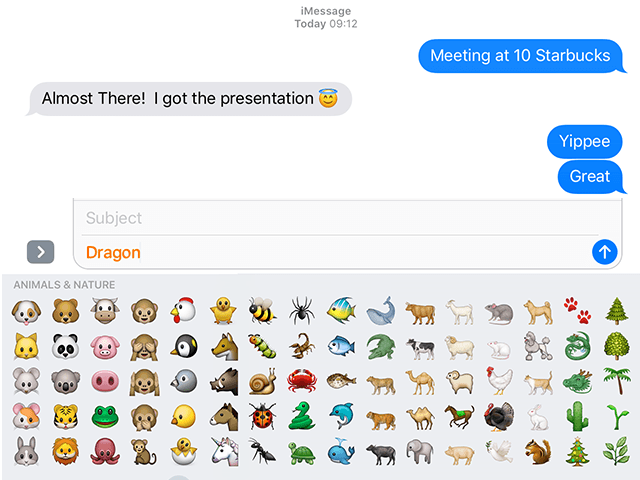
Ricordate che un emoji è disponibile solo per le parole che hanno un emoji associato.
Sfortunatamente, alcuni utenti di iMessage stanno avendo problemi con la comparsa di emoji predittivi. Spesso la barra di testo predittivo non riesce a visualizzare un emoji corrispondente, quindi gli utenti sono costretti a trovarlo manualmente.
La buona notizia per i vostri amanti delle emozioni è che abbiamo un paio di soluzioni per voi! Vedi questo articolo per consigli più approfonditi su come risolvere i problemi con gli emoji.
Una parola d’avvertimento per più utenti della tastiera
Se sono installate più tastiere, premere a lungo l’icona del globo e selezionare la tastiera Emoji. Si noti inoltre che in questo momento le emoji predittive NON funzionano nella Gboard Keyboard e in altre tastiere di terze parti.
Gboard offre invece suggerimenti emoji nella barra superiore della tastiera, a destra dell’icona di Google.
Predictive Emoji Fix #1
Vai a Impostazioni>Generale. Selezionare Tastiere. Scorrere fino in fondo e individuare la levetta con l’etichetta Predictive. Attivare e disattivare questa funzione un paio di volte, finendo con l’attivarla (verde.)
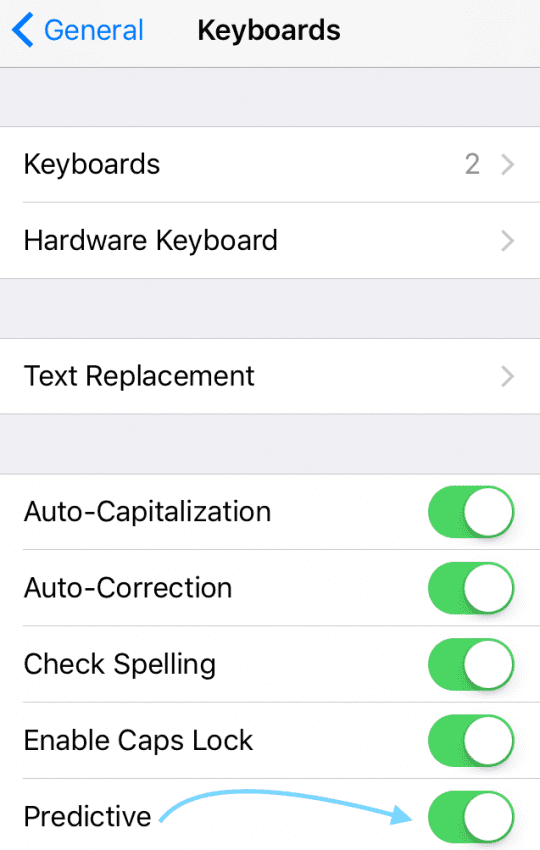
Ora, resettate il vostro iDevice tenendo premuto il pulsante Sleep/Wake e il pulsante Home contemporaneamente per 10 secondi, aspettate di vedere il logo Apple.
Controlla e vedi se iMessage ora prevede gli emojis come previsto.
Predictive Emoji Fix #2
Vai a Impostazioni>Generale. Scorrere verso il basso e selezionare Reset. Toccare Ripristina Dizionario della tastiera. Immettere il codice di accesso, se richiesto, e toccare di nuovo Reset Dictionary.
Una volta che il dizionario si resetta, tornare a Settings>General. E selezionare Tastiere. Toccare Modifica e cancellare la tastiera Emoji.
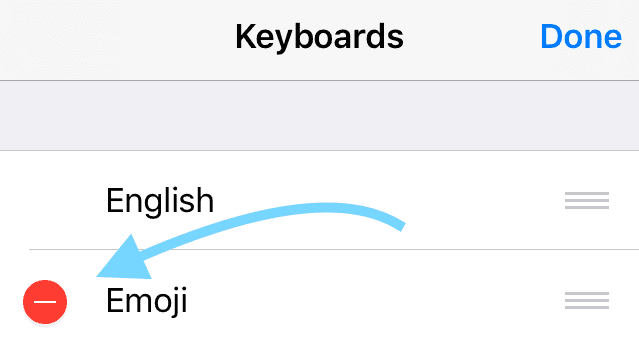
Una volta eliminati, selezionare Aggiungi nuova tastiera e selezionare la tastiera Emoji.
Ora, resettate il vostro iDevice tenendo premuto il pulsante Sleep/Wake e il pulsante Home contemporaneamente per 10 secondi, aspettate di vedere il logo Apple.
Controlla e vedi se iMessage ora prevede gli emojis come previsto.
Predictive Emoji Fix #3
Guarda i nostri consigli video per ottenere un lavoro emoji predittivo.
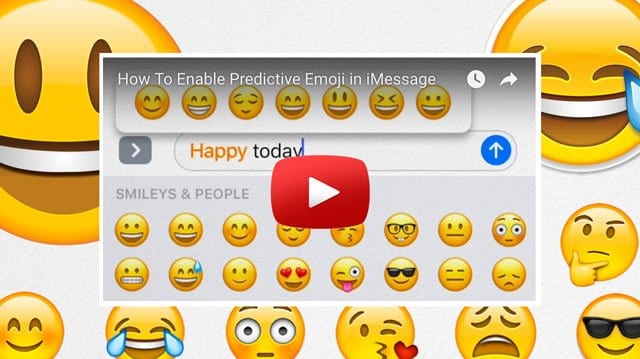
iMessaggio Problemi durante l’invio o la ricezione di messaggi
Dopo l’aggiornamento a iOS 10, si riscontrano problemi nell’invio o nella ricezione dei messaggi. Forse i tuoi messaggi appaiono come inviati ma non vengono mai consegnati. Oppure i messaggi appaiono come non consegnati, ma si ottiene una risposta.
Questi problemi si verificano nei messaggi singoli e di gruppo.
Quindi, se sperimentate questo problema, provate i 9 Suggerimenti sopra elencati. Questo include il riavvio del telefono, l’attivazione e la disattivazione dell’applicazione iMessage e il ripristino delle impostazioni di fabbrica del dispositivo.
Se questi passaggi non risolvono il problema, prova a disattivare l’assistenza Wi-Fi.
Vedi anche:Messaggi (iMessaggio) non funzionanti, Come risolvere
Messaggi di testo in ritardo
Quando si utilizza iMessage, non si ricevono messaggi fino a diverse ore dopo il loro invio. Oppure, i vostri destinatari ricevono i messaggi inviati ore dopo che li avete inviati.
Si riceve anche un avviso “consegnato”, ma il messaggio non arriva immediatamente. Questo problema si verifica spesso quando il numero di telefono non viene controllato sull’applicazione FaceTime.
Risolvete questi problemi di ‘messaggio in ritardo’, modificate le impostazioni del vostro telefono. Vai su Impostazioni e selezionaFaceTime. Spegnere FaceTime, poi riaccenderlo e toccare “Usa Apple ID per FaceTime”. Il vostro numero di telefono mostra un solido controllo e iMessage dovrebbe iniziare a funzionare correttamente.

Destinatari ricevono lo stesso iMessaggio due volte
Quando si invia un iMessaggio ai propri amici, viene consegnato due o tre volte inaspettatamente. Se avete questo problema, provate alcune delle correzioni riportate sopra. Questo include l’accensione e lo spegnimento del vostro iDevice, il suo riavvio e il ripristino delle impostazioni di fabbrica.
Se questi passaggi non risolvono il problema, provare a resettare le funzioni di rete del telefono sotto la voce Impostazioni.
Spegnere e riaccendere iMessage. Se continuate a riscontrare lo stesso problema, contattate il supporto Apple per ulteriori soluzioni.
Vedi anche:Come inviare/ricevere iMessaggi in modalità aereo
In attesa di errore di attivazione in iMessage
- Vai a Impostazioni ;Messaggi e disattiva iMessage
- Disattivare Facetime
- Esci dal tuo Apple ID
- Andare alle Impostazioni ;iTunes & App Store ;Toccare Apple ID ;Sign Out
- Attivare il modo aereo
- Il wifi si spegne automaticamente.
- Accendere Wifi
- Torna a Settings>Messaggi e accendi iMessage
- Inserisci il tuoApple ID e la tua password
- Vai a Impostazioni e disattiva il modo aereo
- Se vedete una notifica che dice ‘Il vostro operatore può addebitare gli SMS’ – Toccate OK
- In caso contrario, andare su Messaggi, disattivare iMessage e poi riattivarlo.
- Dagli qualche minuto e il tuo iMessage dovrebbe attivarsi
iMessaggio continua a bloccarsi durante il tentativo di digitare
Alcuni utenti hanno avuto questo fastidioso problema. iMessage si blocca spesso durante il tentativo di utilizzarlo. Un consiglio che ha funzionato per molti utenti è quello di disattivare le funzioni Auto Cap, AutoCorrect, predittivo e Controllo ortografico.
Questo è più che altro un workaround, ma funziona e attenua il problema degli schianti.
“Messaggio di testo “Servizio negato” da “Sconosciuto?
Un altro dei problemi di iOS 10 iMessage è la ricezione di un messaggio di testo “Service Denied” da “Unknown”. Se ricevuto, segnalare il messaggio al proprio operatore. Il problema è probabilmente il vostro operatore mobile e non il vostro Apple iDevice/iPhone.
Suggerimenti per la risoluzione dei problemi per il messaggio di testo “Service Denied”
- Sincronizzazione e backup del telefono con iTunes
- Ripristinare l’impostazione originale di fabbrica
- Sincronizzazione con iTunes per ripristinare le applicazioni, la musica, le immagini e altri file
- Ricordate quando ripristinate il vostro dispositivo per ripristinarlo come “Nuovo dispositivo”. Non eseguire il ripristino da “backup” o si finisce con lo stesso problema.
E ricordati sempre di pulire!
Ora che iMessage è un’applicazione robusta, ha bisogno di spazio per muoversi e di spazio per crescere. Quindi ripulire la cache di Messaggio e iMessaggio è più importante che mai. Se sei un utente pesante di Message, potresti trovare spazio ad un prezzo molto alto man mano che invii e ricevi questi messaggi avanzati, con immagini, animazioni, video e tutte le altre sorprese che Apple e ora gli sviluppatori di terze parti hanno in serbo per iMessage. Quindi inizia a cancellare i tuoi Messaggi toccando il pulsante Modifica nell’angolo in alto a sinistra dell’app Messaggi e tocca l’icona del segnale di stop accanto ad ogni conversazione. Per evitare l’accumulo di iMessage, modificate alcune delle impostazioni di Messaggi. Vai a Impostazioni>Messaggi. Scorrere fino alla Cronologia dei messaggi e modificare la funzione Conserva i messaggi da Sempre a 1 anno o anche a 30 giorni (nostra raccomandazione). 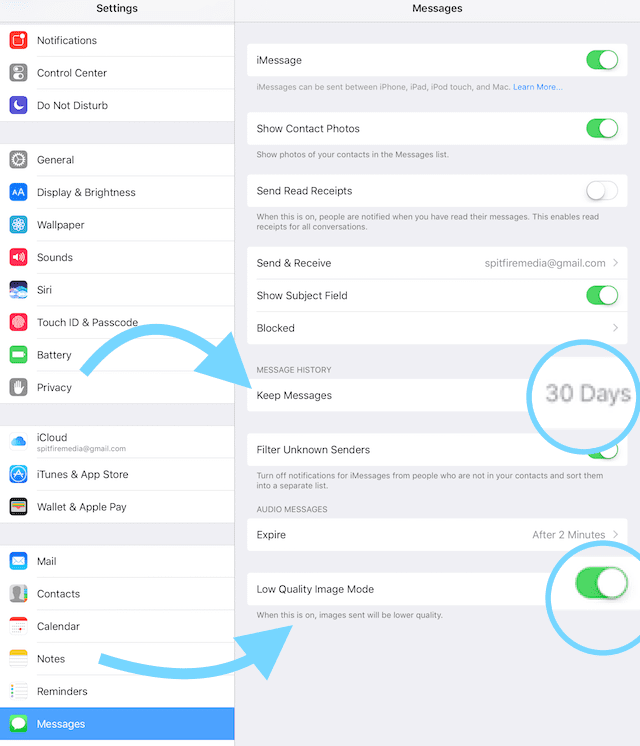 Per aiutare i vostri amici e familiari ad evitare colossali nascondigli di messaggi, riducete le dimensioni e la qualità delle immagini che inviate tramite iMessage. Vai su Impostazioni>Messaggi e attiva la modalità Immagine di bassa qualità ON (verde.) I tuoi amici ti ringrazieranno! Se vuoi (hai bisogno) di tenere tutti i tuoi iMessaggi e Messaggi ma sono a corto di spazio, dai un’occhiata a questi consigli per liberare un po’ di spazio sul tuo iDevice.
Per aiutare i vostri amici e familiari ad evitare colossali nascondigli di messaggi, riducete le dimensioni e la qualità delle immagini che inviate tramite iMessage. Vai su Impostazioni>Messaggi e attiva la modalità Immagine di bassa qualità ON (verde.) I tuoi amici ti ringrazieranno! Se vuoi (hai bisogno) di tenere tutti i tuoi iMessaggi e Messaggi ma sono a corto di spazio, dai un’occhiata a questi consigli per liberare un po’ di spazio sul tuo iDevice. 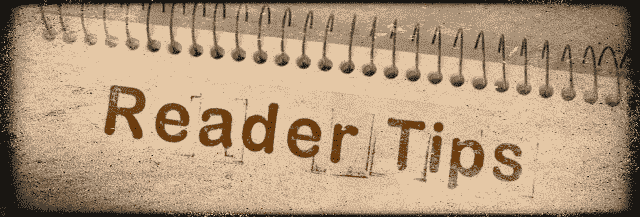
Suggerimenti per il lettore
- Ho sistemato iMessage assicurandomi che la data e l’ora fossero corrette. Dopo aver viaggiato in un fuso orario diverso, la mia data e l’ora non si sono aggiornate automaticamente come avviene normalmente al mio ritorno. Così ho regolato manualmente l’ora e la data toccando il fuso orario corretto sulla mappa. Una volta che questo era corretto, allora e solo allora ho ricontrollato l’opzione automatica
Riepilogo
L’app Apple’sMessages ha alcune novità utili e divertenti nell’ultimo iOS 10. Quindi cerchiamo di sfruttare al meglio la nostra Messaggistica senza il mal di testa della risoluzione dei problemi per ore e ore. Godetevi iMessage. Divertitevi con gli emojis e gli effetti schermo e bolle. Ma se incontrate dei problemi, spero che questi consigli vi facciano tornare iMessage a muoversi e a muoversi per voi. In caso contrario, vi preghiamo di condividere con noi i suggerimenti nei commenti qui sotto, così li aggiungiamo man mano che la gente conosce la versione di iMessage di iMessage di iOS 10. Condividete quindi l’amore e il dolore mentre tutti noi impariamo a conoscere tutte le caratteristiche dinamiche dei Messaggi Apple. <
